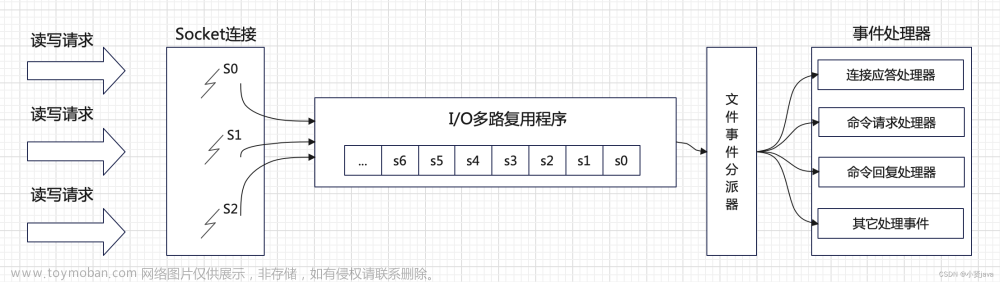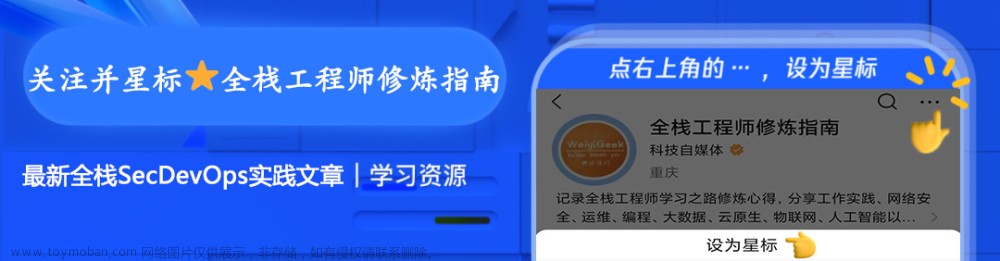引言
QML与Qt Quick简介
QML(Qt Meta-Object Language)是一种声明式编程语言,用于设计和实现基于Qt的用户界面。它允许开发者以更简单、高效的方式创建动态、响应式的UI。Qt Quick是Qt的一个子模块,提供了一套基于QML的UI开发框架,可以方便地创建出跨平台的图形用户界面。
动画在现代UI设计中的重要性
动画在现代UI设计中占据着举足轻重的地位。通过使用动画,可以实现流畅、自然的交互,增强用户体验。动画还可以用于吸引用户注意力、传达状态变化以及指示操作反馈等。在许多情况下,动画已经成为现代UI设计中不可或缺的一部分。
QML Animation模块概述
QML提供了一套强大的动画模块,用于创建和控制动画效果。这些模块包括:
- 基本动画类型:QML提供了多种基本动画类型,如NumberAnimation、ColorAnimation、RotationAnimation等,分别用于对数值、颜色、旋转等属性进行动画操作。
- 动画组合与控制:QML支持将多个动画组合在一起,形成更复杂的动画效果。例如,可以使用ParallelAnimation同时播放多个动画,或使用SequentialAnimation按顺序播放动画。此外,还可以使用AnimationController、PauseAnimation等组件对动画进行精确控制。
- 路径动画:通过PathAnimation,可以让动画沿着指定的路径进行。路径可以是简单的线段、曲线,也可以是更复杂的形状。使用PathInterpolator可以对路径上的值进行插值操作,以实现平滑的动画效果。
- 状态与过渡:QML支持使用状态(State)和过渡(Transition)来管理UI元素的不同状态及其之间的过渡动画。通过定义多个状态和相应的过渡动画,可以实现复杂的交互逻辑和视觉效果。
- 属性动画:PropertyAnimation可以对任意QML属性进行动画操作。它允许开发者为属性指定起始值、终止值、持续时间等参数,从而实现自定义的动画效果。还可以使用Easing对象定义动画的缓动函数,以实现不同的动画速度曲线。
通过结合这些模块和技术,开发者可以在QML中创建出丰富、生动的动画效果,为用户带来更加出色的交互体验。
QML动画基础概念
在QML中,动画是用于修改可视对象属性的强大工具。QML提供了许多内置的动画类型,可以实现丰富的视觉效果和交互。以下是一些QML动画的基本概念:
属性动画(PropertyAnimation)
PropertyAnimation是QML中最基本的动画类型,用于修改可视对象的属性值。例如,可以使用PropertyAnimation来改变对象的位置、大小、透明度等。在定义PropertyAnimation时,需要指定要修改的目标对象、属性名、起始值、结束值、持续时间等参数。
示例:
import QtQuick 2.15
Rectangle {
id: rect
width: 100; height: 100
color: "blue"
PropertyAnimation {
id: moveAnimation
target: rect
property: "x"
from: 0
to: 200
duration: 1000
}
MouseArea {
anchors.fill: parent
onClicked: moveAnimation.start()
}
}
父动画(ParentAnimation)
ParentAnimation允许在动画过程中修改对象的父项。这在某些情况下非常有用,如将对象从一个容器移动到另一个容器。在定义ParentAnimation时,需要指定目标对象、新的父项以及父项变更的起始值和结束值。
示例:
import QtQuick 2.15
Item {
width: 300; height: 300
Rectangle {
id: rect1
width: 100; height: 100
color: "red"
}
Rectangle {
id: rect2
x: 200; y: 200
width: 100; height: 100
color: "green"
}
Rectangle {
id: rect3
width: 50; height: 50
color: "blue"
}
ParentAnimation {
id: changeParentAnimation
target: rect3
newParent: rect2
duration: 1000
}
MouseArea {
anchors.fill: parent
onClicked: changeParentAnimation.start()
}
}
颜色动画(ColorAnimation)
ColorAnimation用于修改对象的颜色属性,例如背景颜色、边框颜色等。在定义ColorAnimation时,需要指定目标对象、属性名、起始颜色、结束颜色以及持续时间。
示例:
import QtQuick 2.15
Rectangle {
id: rect
width: 100; height: 100
color: "red"
ColorAnimation {
id: colorAnimation
target: rect
property: "color"
from: "red"
to: "blue"
duration: 1000
}
MouseArea {
anchors.fill: parent
onClicked: colorAnimation.start()
}
}
数字动画(NumberAnimation)
NumberAnimation用于修改对象的数值属性,如位置、大小、透明度等。在定义NumberAnimation时,需要指定目标对象、属性名、起始值、结束值以及持续时间。
示例:
import QtQuick 2.15
Rectangle {
id: rect
width: 100; height: 100
color: "blue"
NumberAnimation {
id: sizeAnimation
target: rect
property: "width"
from: 100
to: 200
duration: 1000
}
MouseArea {
anchors.fill: parent
onClicked: sizeAnimation.start()
}
}
矩形动画(RectAnimation)
RectAnimation用于修改对象的矩形属性,如位置和大小。在定义RectAnimation时,需要指定目标对象、属性名、起始矩形、结束矩形以及持续时间。
示例:
import QtQuick 2.15
Rectangle {
id: rect
x: 0; y: 0
width: 100; height: 100
color: "blue"
RectAnimation {
id: rectAnimation
target: rect
property: "x"
from: Qt.rect(0, 0, 100, 100)
to: Qt.rect(200, 200, 200, 200)
duration: 1000
}
MouseArea {
anchors.fill: parent
onClicked: rectAnimation.start()
}
}
路径动画(PathAnimation)
PathAnimation用于沿指定路径修改对象的位置。在定义PathAnimation时,需要指定目标对象、路径数据以及持续时间。
示例:
import QtQuick 2.15
Rectangle {
id: rect
x: 0; y: 0
width: 50; height: 50
color: "blue"
PathAnimation {
id: pathAnimation
target: rect
path: Path {
startX: 0; startY: 0
PathCubic {
x: 300; y: 0
control1X: 100; control1Y: 200
control2X: 200; control2Y: -200
}
}
duration: 1000
}
MouseArea {
anchors.fill: parent
onClicked: pathAnimation.start()
}
}
通过组合和嵌套这些动画类型,可以实现丰富的视觉效果和交互。可以使用SequentialAnimation和ParallelAnimation对动画进行顺序和并行组合,创建更复杂的动画序列。
QML动画进阶技巧
在QML中,除了基本的动画类型,还可以使用高级动画技巧来创建更复杂的动画效果。以下是两个常用的动画进阶技巧:
并行动画(ParallelAnimation)
ParallelAnimation用于同时播放多个动画。在定义ParallelAnimation时,需要将多个子动画添加到animations属性中。当ParallelAnimation启动时,所有子动画将同时播放。
示例:
import QtQuick 2.15
Rectangle {
id: rect
width: 100; height: 100
color: "blue"
ParallelAnimation {
id: parallelAnimation
NumberAnimation {
target: rect
property: "x"
from: 0
to: 200
duration: 1000
}
ColorAnimation {
target: rect
property: "color"
from: "blue"
to: "red"
duration: 1000
}
}
MouseArea {
anchors.fill: parent
onClicked: parallelAnimation.start()
}
}
顺序动画(SequentialAnimation)
SequentialAnimation用于按顺序播放多个动画。在定义SequentialAnimation时,需要将多个子动画添加到animations属性中。当SequentialAnimation启动时,子动画将按照添加顺序依次播放。
示例:
import QtQuick 2.15
Rectangle {
id: rect
width: 100; height: 100
color: "blue"
SequentialAnimation {
id: sequentialAnimation
NumberAnimation {
target: rect
property: "x"
from: 0
to: 200
duration: 1000
}
ColorAnimation {
target: rect
property: "color"
from: "blue"
to: "red"
duration: 1000
}
}
MouseArea {
anchors.fill: parent
onClicked: sequentialAnimation.start()
}
}
配合状态使用的动画(State & Transition)
状态是描述对象属性值的集合,过渡是描述从一个状态到另一个状态的动画效果。通过在states属性中定义多个State对象,并在transitions属性中定义相应的Transition对象,可以为对象的状态更改创建动画效果。
示例:
import QtQuick 2.15
Rectangle {
id: rect
width: 100; height: 100
color: "blue"
states: [
State {
name: "state1"
PropertyChanges {
target: rect
x: 200
color: "red"
}
}
]
transitions: [
Transition {
from: ""; to: "state1"
NumberAnimation {
target: rect
property: "x"
duration: 1000
}
ColorAnimation {
target: rect
property: "color"
duration: 1000
}
}
]
MouseArea {
anchors.fill: parent
onClicked: rect.state = rect.state === "state1" ? "" : "state1"
}
}
动画行为(Behavior)
Behavior是一种自动将动画应用于属性更改的方法。在定义Behavior时,需要指定要应用动画的属性名以及要使用的动画类型。当指定属性的值发生更改时,将自动播放关联的动画。
示例:
import QtQuick 2.15
Rectangle {
id: rect
x: 0; y: 0
width: 100; height: 100
color: "blue"
Behavior on x {
NumberAnimation {
duration: 1000
}
}
Behavior on color {
ColorAnimation {
duration: 1000
}
}
MouseArea {
anchors.fill: parent
onClicked: {
rect.x = rect.x === 0 ? 200 : 0;
rect.color = rect.color === "blue" ? "red" : "blue";
}
}
}
通过结合状态、过渡和动画行为,可以实现基于状态的动画效果以及为属性更改自动应用动画。这可以简化动画的创建和维护,提高开发效率。同时,需要关注性能问题,确保动画效果不会导致应用的响应缓慢或卡顿。
QML动画特效
在QML中,除了前面介绍的基本动画类型,还有一些专门用于创建特效的动画类型。以下是两个常用的动画特效类型:
透明度动画(OpacityAnimation)
OpacityAnimation用于修改对象的透明度属性,实现淡入淡出效果。在定义OpacityAnimation时,需要指定目标对象、起始透明度、结束透明度以及持续时间。
示例:
import QtQuick 2.15
Rectangle {
id: rect
width: 100; height: 100
color: "blue"
opacity: 1.0
OpacityAnimation {
id: opacityAnimation
target: rect
from: 1.0
to: 0.0
duration: 1000
}
MouseArea {
anchors.fill: parent
onClicked: opacityAnimation.start()
}
}
旋转动画(RotationAnimation)
RotationAnimation用于修改对象的旋转属性,实现旋转效果。在定义RotationAnimation时,需要指定目标对象、起始角度、结束角度以及持续时间。
示例:
import QtQuick 2.15
Rectangle {
id: rect
width: 100; height: 100
color: "blue"
anchors.centerIn: parent
rotation: 0
RotationAnimation {
id: rotationAnimation
target: rect
from: 0
to: 360
duration: 1000
loops: Animation.Infinite
}
MouseArea {
anchors.fill: parent
onClicked: rotationAnimation.running ? rotationAnimation.pause() : rotationAnimation.resume()
}
}
通过使用这些特效动画类型,可以为对象添加更多丰富的视觉效果和交互。你可以灵活地组合不同类型的动画,包括顺序、并行、状态、过渡以及行为动画,实现各种复杂的动画效果。在设计动画时,注意关注性能问题,确保动画效果不会导致应用的响应缓慢或卡顿。
缩放动画(ScaleAnimation)
ScaleAnimation 用于修改对象的缩放属性,实现缩放效果。在定义 ScaleAnimation 时,需要指定目标对象、起始缩放值、结束缩放值以及持续时间。
示例:
import QtQuick 2.15
Rectangle {
id: rect
width: 100; height: 100
color: "blue"
anchors.centerIn: parent
scale: 1
ScaleAnimation {
id: scaleAnimation
target: rect
from: 1
to: 2
duration: 1000
}
MouseArea {
anchors.fill: parent
onClicked: scaleAnimation.start()
}
}
高级视觉效果(Qt Graphical Effects)
Qt Graphical Effects 库为 QML 应用提供了一组高级视觉效果,如模糊、阴影、色调映射等。为了使用这些效果,需要在 QML 文件中导入 Qt Graphical Effects 模块。请注意,这些效果可能会对性能产生较大影响,因此在性能受限的设备上使用时要谨慎。
示例(应用高斯模糊效果):
import QtQuick 2.15
import QtGraphicalEffects 1.15
Rectangle {
id: rect
width: 100; height: 100
color: "blue"
anchors.centerIn: parent
}
GaussianBlur {
id: blurEffect
anchors.fill: rect
source: rect
radius: 8
}
在开发 QML 应用时,可以利用这些动画类型和高级视觉效果库为用户提供更丰富的体验。请注意,在设计动画和视觉效果时,需要关注性能问题,确保动画效果不会导致应用的响应缓慢或卡顿。
QML动画实战案例
制作一个简单的按钮动画效果
在这个实战案例中,我们将使用 QML 制作一个简单的按钮动画效果。当用户单击按钮时,按钮将逐渐变大,然后恢复到原始大小。这个例子将涉及缩放动画(ScaleAnimation)和顺序动画(SequentialAnimation)。
import QtQuick 2.15
import QtQuick.Controls 2.15
ApplicationWindow {
visible: true
width: 640
height: 480
title: "Button Animation Example"
Button {
id: button
text: "Click me!"
anchors.centerIn: parent
scale: 1.0
SequentialAnimation {
id: buttonAnimation
target: button
ScaleAnimation {
from: 1.0
to: 1.2
duration: 200
}
ScaleAnimation {
from: 1.2
to: 1.0
duration: 200
}
}
onClicked: {
buttonAnimation.start();
}
}
}
在这个例子中,我们首先导入了 QtQuick 和 QtQuick.Controls 模块。然后,我们创建了一个 ApplicationWindow,其内部包含一个 Button。该 Button 的缩放比例(scale)初始化为 1.0。
我们为按钮创建了一个顺序动画(SequentialAnimation),并将其 target 属性设置为按钮。这个顺序动画包含两个缩放动画(ScaleAnimation),分别用于按钮的放大和缩小。首个缩放动画将按钮的缩放比例从 1.0 变为 1.2,持续时间为 200 毫秒。接下来的缩放动画将缩放比例从 1.2 变回 1.0,同样持续 200 毫秒。
最后,我们为 Button 的 onClicked 事件关联动画。当按钮被单击时,顺序动画将启动,实现按钮的放大和缩小效果。
实现一个复杂的界面切换动画
在这个实战案例中,我们将使用 QML 制作一个复杂的界面切换动画。我们将创建两个不同的界面,当用户点击一个按钮时,当前界面将向左滑出,新界面将从右侧滑入。这个例子将涉及平移动画(PropertyAnimation)和并行动画(ParallelAnimation)。
import QtQuick 2.15
import QtQuick.Controls 2.15
ApplicationWindow {
visible: true
width: 640
height: 480
title: "Complex Transition Animation Example"
Rectangle {
id: screen1
width: parent.width
height: parent.height
color: "lightblue"
anchors.left: parent.left
Text {
text: "Screen 1"
font.pixelSize: 36
anchors.centerIn: parent
}
}
Rectangle {
id: screen2
width: parent.width
height: parent.height
color: "lightgreen"
anchors.right: parent.right
x: parent.width
Text {
text: "Screen 2"
font.pixelSize: 36
anchors.centerIn: parent
}
}
Button {
id: button
text: "Switch Screens"
anchors.bottom: parent.bottom
anchors.horizontalCenter: parent.horizontalCenter
onClicked: {
screenTransition.start()
}
}
ParallelAnimation {
id: screenTransition
running: false
PropertyAnimation {
target: screen1
properties: "x"
from: 0
to: -screen1.width
duration: 500
easing.type: Easing.InOutQuad
}
PropertyAnimation {
target: screen2
properties: "x"
from: screen2.width
to: 0
duration: 500
easing.type: Easing.InOutQuad
}
}
}
在这个例子中,我们首先导入了 QtQuick 和 QtQuick.Controls 模块。然后,我们创建了一个 ApplicationWindow,其内部包含两个 Rectangle 作为界面,以及一个 Button 用于切换界面。
我们为界面切换创建了一个并行动画(ParallelAnimation),并将其运行状态设置为 false。并行动画包含两个平移动画(PropertyAnimation),分别用于界面 1 和界面 2 的平移。
为界面 1 的平移动画设置了 target 为 screen1,属性为 “x”,起始值为 0,结束值为 -screen1.width,持续时间为 500 毫秒。这样界面 1 将向左滑出。同样地,为界面 2 的平移动画设置了 target 为 screen2,属性为 “x”,起始值为 screen2.width,结束值为 0,持续时间为 500 毫秒。这样界面 2 将从右侧滑入。我们还为两个平移动画设置了缓动类型(easing.type)为 InOutQuad,使得动画在开始和结束时具有平滑的加速和减速效果。
最后,我们为 Button 的 onClicked 事件关联动画。
用动画实现自定义进度条
在这个实战案例中,我们将使用 QML 制作一个自定义进度条,它将具有平滑的动画效果。当进度值发生变化时,进度条的长度将随之改变。这个例子将涉及数字动画(NumberAnimation)。
import QtQuick 2.15
import QtQuick.Controls 2.15
ApplicationWindow {
visible: true
width: 640
height: 480
title: "Custom Progress Bar with Animation"
Rectangle {
id: progressBarBackground
width: parent.width * 0.8
height: 30
color: "lightgray"
anchors.centerIn: parent
radius: 15
Rectangle {
id: progressBarFill
width: progressBarBackground.width * 0.3
height: progressBarBackground.height
color: "blue"
radius: 15
}
}
Button {
id: button
text: "Increase Progress"
anchors.bottom: progressBarBackground.top
anchors.horizontalCenter: parent.horizontalCenter
onClicked: {
progressBarAnimation.to = progressBarFill.width + progressBarBackground.width * 0.1;
progressBarAnimation.start();
}
}
NumberAnimation {
id: progressBarAnimation
target: progressBarFill
property: "width"
easing.type: Easing.OutCubic
duration: 500
}
}
在这个例子中,我们首先导入了 QtQuick 和 QtQuick.Controls 模块。然后,我们创建了一个 ApplicationWindow,其内部包含一个背景矩形作为进度条的底色,一个填充矩形表示进度,以及一个 Button 用于增加进度。
我们设置了 progressBarBackground 的宽度为父容器宽度的 80%,高度为 30,颜色为 lightgray。我们为 progressBarFill 设置了颜色为蓝色,并设置其高度与 progressBarBackground 相同,初始宽度为 progressBarBackground 的 30%。
接下来,我们为按钮创建了一个 onClicked 事件处理函数。当按钮被点击时,我们首先将 progressBarAnimation 的目标宽度设置为当前宽度加上 progressBarBackground 宽度的 10%,然后启动动画。
最后,我们创建了一个数字动画(NumberAnimation),将其目标设置为 progressBarFill,并修改其 “width” 属性。动画的缓动类型设置为 OutCubic,使得动画在结束时具有平滑的减速效果。动画的持续时间设置为 500 毫秒。
这样,每当用户点击按钮时,进度条将平滑地增加 10% 的长度,直到达到最大值。
制作具有交互性的卡片翻转动画
在这个实战案例中,我们将使用 QML 制作一个具有交互性的卡片翻转动画。当用户点击卡片时,卡片将翻转,显示另一面的内容。这个例子将涉及旋转动画(RotationAnimation)。
import QtQuick 2.15
import QtQuick.Controls 2.15
ApplicationWindow {
visible: true
width: 640
height: 480
title: "Interactive Card Flip Animation"
Item {
id: card
width: 200
height: 300
anchors.centerIn: parent
Rectangle {
id: front
anchors.fill: parent
color: "lightblue"
opacity: card.rotationY <= 90 ? 1 : 0
radius: 15
Text {
text: "Front"
font.pixelSize: 36
anchors.centerIn: parent
}
MouseArea {
anchors.fill: parent
onClicked: flipCard.start()
}
}
Rectangle {
id: back
anchors.fill: parent
color: "lightgreen"
opacity: card.rotationY > 90 ? 1 : 0
radius: 15
Text {
text: "Back"
font.pixelSize: 36
anchors.centerIn: parent
}
MouseArea {
anchors.fill: parent
onClicked: flipCard.start()
}
}
RotationAnimation {
id: flipCard
target: card
property: "rotationY"
from: 0
to: 180
duration: 1000
easing.type: Easing.InOutCubic
running: false
onStopped: {
if (to === 180) {
to = 0
} else {
to = 180
}
from = card.rotationY
}
}
}
}
在这个例子中,我们首先导入了 QtQuick 和 QtQuick.Controls 模块。然后,我们创建了一个 ApplicationWindow,其内部包含一个 Item 作为卡片容器。
我们为卡片容器创建了两个 Rectangle 作为卡片的前后两面,同时为它们分别创建了一个 MouseArea 用于检测点击事件。当卡片被点击时,将启动翻转动画。
然后,我们使用 opacity 属性为卡片的前后两面设置了不同的可见状态。当卡片的 Y 轴旋转角度小于等于 90 度时,前面可见;当卡片的 Y 轴旋转角度大于 90 度时,后面可见。
接下来,我们创建了一个旋转动画(RotationAnimation),并将其 target 设置为卡片容器。我们修改其 “rotationY” 属性以实现卡片的翻转效果。动画的起始值设置为 0,结束值设置为 180,持续时间为 1000 毫秒。缓动类型设置为 InOutCubic,使得动画在开始和结束时具有平滑的加速和减速效果。
最后,我们为旋转动画.
QML动画性能优化
在使用 QML 制作动画时,性能优化是非常重要的。这里有一些建议可以帮助你在创建 QML 动画时提高性能:
- 使用批处理渲染(Batch Rendering):批处理渲染是一种减少绘制调用次数的方法。尽可能地将相似的绘制操作组合在一起,从而减少图形驱动程序的状态切换。这可以通过在项目中使用相同的材质、纹理和着色器等方式实现。
- 合理安排动画执行顺序:在一个复杂的动画场景中,某些动画可能并不需要同时运行。考虑使用 SequentialAnimation 将动画分解为顺序执行的部分,以减少同时运行的动画数量。避免在同一时间运行大量动画,以降低性能消耗。
- 避免过度绘制(Overdrawing):过度绘制是指在同一个像素区域多次绘制不同的图形元素。这可能会导致渲染性能下降。使用透明度遮罩、剪辑或者分层渲染来减少不必要的绘制操作。
- 合理使用动画缓存:某些动画类型(如 PathAnimation 和 PropertyAnimation)可以在内存中缓存已计算的值,以便在后续帧中重复使用。这可以减少每帧所需的计算量,提高动画性能。
- 优化 JavaScript 代码:在 QML 项目中使用 JavaScript 时,注意优化代码以降低运行时性能消耗。避免在动画的关键帧中使用复杂的计算,尽量将计算移到动画开始前进行。
- 利用 GPU 加速:确保启用了硬件加速,以便充分利用 GPU 的性能。在支持 OpenGL 的设备上运行 QML 应用时,动画和图形渲染将自动使用 GPU 加速。
- 优化纹理和材质:在动画中使用高分辨率纹理和材质会增加 GPU 的负担。尽量使用低分辨率纹理和简单的材质,或者在可能的情况下使用平铺和组合较小纹理。
- 减少不可见元素的渲染:确保只渲染可见的图形元素。使用 Loader 组件按需加载和卸载不可见的元素,或者使用 visible 属性来手动控制元素的可见性。
QML动画与C++集成
使用C++与QML交互实现动画控制
在许多应用场景中,我们需要在 QML 动画与 C++ 代码之间实现交互。例如,某些应用程序可能需要在 C++ 中处理复杂数学计算并传递结果给 QML 动画。为了实现这一目标,我们可以利用 Qt 提供的 QML 与 C++ 的集成特性。
首先,让我们创建一个简单的 QML 文件,该文件定义了一个简单的动画:
// MyAnimation.qml
import QtQuick 2.15
Rectangle {
id: animatedRect
width: 100
height: 100
color: "red"
PropertyAnimation {
id: myAnimation
target: animatedRect
properties: "x"
from: 0
to: 400
duration: 2000
running: false
}
MouseArea {
anchors.fill: parent
onClicked: myAnimation.start()
}
}
然后,我们将在 C++ 代码中创建一个 QObject 派生类,用于与 QML 动画进行交互:
// animationcontroller.h
#ifndef ANIMATIONCONTROLLER_H
#define ANIMATIONCONTROLLER_H
#include <QObject>
class AnimationController : public QObject
{
Q_OBJECT
public:
explicit AnimationController(QObject *parent = nullptr);
public slots:
void startAnimation(QObject *animation);
};
#endif // ANIMATIONCONTROLLER_H
// animationcontroller.cpp
#include "animationcontroller.h"
#include <QQmlProperty>
AnimationController::AnimationController(QObject *parent) : QObject(parent)
{
}
void AnimationController::startAnimation(QObject *animation)
{
if (animation) {
QQmlProperty::write(animation, "running", true);
}
}
在 AnimationController 类中,我们实现了一个名为 startAnimation 的槽,该槽接收一个 QObject * 参数,用于启动 QML 动画。
接下来,我们需要在主程序中将 C++ 类的实例与 QML 上下文关联:
// main.cpp
#include <QGuiApplication>
#include <QQmlApplicationEngine>
#include "animationcontroller.h"
int main(int argc, char *argv[])
{
QCoreApplication::setAttribute(Qt::AA_EnableHighDpiScaling);
QGuiApplication app(argc, argv);
QQmlApplicationEngine engine;
AnimationController animationController;
engine.rootContext()->setContextProperty("animationController", &animationController);
engine.load(QUrl(QStringLiteral("qrc:/main.qml")));
if (engine.rootObjects().isEmpty())
return -1;
return app.exec();
}
最后,在 QML 文件中,我们可以通过访问 animationController 实例来调用 startAnimation() 方法:
// main.qml
import QtQuick 2.15
import QtQuick.Window 2.15
Window {
width: 640
height: 480
visible: true
title: "QML Animation with C++ Integration"
MyAnimation {
id: animationComponent
anchors.centerIn: parent
}
Button {
text: "Start Animation from C++"
anchors.bottom: parent.bottom
anchors.horizontalCenter: parent.horizontalCenter
onClicked: animationController.startAnimation(animationComponent.myAnimation)
}
}
用C++实现自定义动画类型
要使用 C++ 实现自定义动画类型,可以从 QAbstractAnimation 或其中一个现有的派生类(如 QVariantAnimation 或 QAnimationGroup)进行扩展。在这个示例中,我们将创建一个简单的自定义动画,它可以控制一个 QML 矩形的宽度。
首先,创建一个从 QVariantAnimation 派生的 C++ 类:
// customanimation.h
#ifndef CUSTOMANIMATION_H
#define CUSTOMANIMATION_H
#include <QVariantAnimation>
class CustomAnimation : public QVariantAnimation
{
Q_OBJECT
public:
explicit CustomAnimation(QObject *parent = nullptr);
protected:
void updateCurrentValue(const QVariant &value) override;
};
#endif // CUSTOMANIMATION_H
在 customanimation.cpp 文件中,实现类的方法。在 updateCurrentValue 方法中,我们可以访问动画的当前值,并根据需要对其进行处理:
// customanimation.cpp
#include "customanimation.h"
#include <QDebug>
CustomAnimation::CustomAnimation(QObject *parent) : QVariantAnimation(parent)
{
}
void CustomAnimation::updateCurrentValue(const QVariant &value)
{
qDebug() << "Current animation value:" << value;
}
接下来,在主程序中创建 CustomAnimation 的实例,并将其与 QML 上下文关联:
// main.cpp
#include <QGuiApplication>
#include <QQmlApplicationEngine>
#include "customanimation.h"
int main(int argc, char *argv[])
{
QCoreApplication::setAttribute(Qt::AA_EnableHighDpiScaling);
QGuiApplication app(argc, argv);
QQmlApplicationEngine engine;
CustomAnimation customAnimation;
engine.rootContext()->setContextProperty("customAnimation", &customAnimation);
engine.load(QUrl(QStringLiteral("qrc:/main.qml")));
if (engine.rootObjects().isEmpty())
return -1;
return app.exec();
}
最后,在 QML 文件中使用自定义动画。我们需要将动画的起始值、结束值、持续时间等属性设置为所需的值,并在适当的时机调用 start() 方法启动动画:
// main.qml
import QtQuick 2.15
import QtQuick.Window 2.15
Window {
width: 640
height: 480
visible: true
title: "QML with Custom Animation in C++"
Rectangle {
id: animatedRect
width: 100
height: 100
color: "red"
anchors.centerIn: parent
}
Button {
text: "Start Custom Animation"
anchors.bottom: parent.bottom
anchors.horizontalCenter: parent.horizontalCenter
onClicked: {
customAnimation.target = animatedRect;
customAnimation.propertyName = "width";
customAnimation.startValue = 100;
customAnimation.endValue = 300;
customAnimation.duration = 2000;
customAnimation.start();
}
}
}
在这个示例中,当用户点击按钮时,自定义动画将启动并控制矩形的宽度。这只是一个简单的例子,你可以根据需求实现更复杂的自定义动画类型。
动画的数据绑定与性能提升
在 QML 中,数据绑定可以让我们轻松地将动画与 UI 元素关联。然而,数据绑定也可能导致性能问题,尤其是在大量动画、复杂场景或低性能设备上。在这种情况下,我们需要采取一些策略来提高动画性能。
- 避免不必要的数据绑定:尽量减少对数据绑定的依赖,仅在确实需要时使用。例如,如果一个属性值始终保持恒定,我们可以直接为其赋值,而无需使用数据绑定。如果某个值的变化对动画不产生影响,那么不要将其绑定到动画属性中。
- 使用批处理渲染(Batch Rendering):当渲染许多相似的元素(如具有相同材质的多个几何体)时,使用批处理渲染可以大幅减少渲染调用次数。这样做可以降低 CPU 负载,提高渲染性能。为了实现批处理渲染,你需要确保使用相同的材质、着色器和渲染设置。
- 使用 Loader 延迟加载动画:使用 Loader 组件按需加载动画元素,这样可以减少在初始化阶段的计算负担。这对于很多动画或大型场景特别有用。
Loader {
id: animationLoader
source: ""
onLoaded: {
item.start();
}
}
// 按需加载动画
function loadAnimation() {
animationLoader.source = "SomeAnimation.qml";
}
- 使用动画行为(Behavior):通过将 Behavior 与动画属性相关联,我们可以在属性发生变化时自动触发动画。这可以减少手动触发动画的需要,并提高动画的流畅性。
Rectangle {
id: myRect
width: 100
height: 100
color: "red"
Behavior on width {
NumberAnimation { duration: 300 }
}
}
- 分离动画逻辑与渲染逻辑:将动画逻辑与渲染逻辑分离,这样可以降低复杂度,提高性能。例如,可以将计算动画属性值的逻辑放在 C++ 代码中,然后将结果传递给 QML 动画。这可以减轻 QML 引擎的负担,从而提高性能。
- 尽量减少同时运行的动画数量:有时候可以通过重新设计 UI,避免同时运行大量动画,以降低性能消耗。
QML动画的跨平台适应性
在不同平台上调整动画性能
在开发跨平台的 QML 应用时,需要考虑不同设备和操作系统之间的性能差异。为了在各种平台上提供良好的用户体验,我们需要确保动画能够在各种设备上流畅运行。以下是一些调整动画性能以适应不同平台的技巧和建议:
- 使用动态持续时间:为了在性能较差的设备上保持流畅的动画效果,可以动态地根据设备性能调整动画持续时间。例如,可以根据设备的屏幕刷新率或硬件性能来设置动画持续时间。这样,即使在低性能设备上,动画仍然能够流畅地运行。
NumberAnimation {
duration: isHighPerformanceDevice ? 300 : 500
}
- 降低动画复杂度:在低性能设备上,可以适当降低动画的复杂度,例如减少并行动画的数量、简化动画的效果等。可以使用条件语句在不同平台上加载不同的动画效果。
Loader {
id: animationLoader
source: isHighPerformanceDevice ? "ComplexAnimation.qml" : "SimpleAnimation.qml"
}
- 采用硬件加速:尽可能使用硬件加速技术,如 OpenGL。许多现代设备都支持 OpenGL,使用这类技术可以有效地提高动画性能。在 Qt Quick 中,默认使用 OpenGL 进行渲染,所以大部分情况下无需额外处理。
- 根据设备特性选择动画类型:针对不同设备的特性选择合适的动画类型。例如,对于具有触摸屏的移动设备,可以优先使用更适合触摸操作的动画,如拖动、缩放等。
- 优化资源:减少动画所需的资源数量,以降低内存占用。这可以通过减少纹理尺寸、使用压缩纹理格式、优化 3D 模型等方法实现。
- 测试和调优:在各种目标平台上进行充分的测试和调优,以确保动画能够在各种设备上正常运行。可以使用性能分析工具(如 Qt Creator 自带的性能分析器)来监控应用程序的性能,并根据实际测试结果进行调优。
通过以上方法,我们可以确保 QML 动画在不同平台上具有良好的适应性。同时,针对性地进行调整和优化,确保在不同设备上提供最佳的用户体验。
跨平台的动画兼容性问题
在开发跨平台应用时,动画兼容性问题可能会出现。这些问题可能源于不同操作系统、硬件配置、渲染引擎和性能特点等方面的差异。为了解决这些兼容性问题,以下是一些建议和技巧:
- 保持动画简单:尽量使用简单的动画效果,避免使用复杂或平台特定的效果。这样可以降低兼容性问题的出现概率。
- 遵循 Qt Quick 标准:遵循 Qt Quick 动画和视觉效果的标准和建议,避免使用不兼容或过时的技术。
- 避免平台特定代码:在编写动画代码时,避免使用平台特定的语法和功能。如果确实需要针对特定平台编写代码,可以使用条件编译或运行时条件判断。
#if defined(Q_OS_ANDROID)
// Android specific code
#elif defined(Q_OS_IOS)
// iOS specific code
#else
// Default code for other platforms
#endif
- 使用自适应布局:为了保证动画在不同分辨率和屏幕尺寸的设备上表现一致,使用自适应布局进行设计。在 Qt Quick 中,可以使用锚布局(Anchors)、网格布局(GridLayout)等布局方法。
- 进行充分的跨平台测试:在开发过程中,在各种目标平台上进行充分的测试,以确保动画能够在不同设备上正常运行。对于发现的兼容性问题,及时进行修复和调整。
- 监控并优化性能:使用性能监控工具,如 Qt Creator 的性能分析器,以评估在各个平台上的动画性能。针对性能瓶颈和兼容性问题,进行调优和优化。
- 使用开源库和社区资源:可以利用开源库和社区资源来解决兼容性问题。许多开源库针对跨平台问题进行了优化,使用这些库可以提高兼容性。同时,可以查找社区中关于类似问题的解决方案。
通过考虑以上建议,我们可以最大限度地减少跨平台的动画兼容性问题,确保应用程序在各种设备上提供一致且高质量的用户体验。
为不同平台提供定制化动画效果
为了在不同平台上提供更好的用户体验,可以根据各个平台的特点和用户习惯,为每个平台提供定制化的动画效果。以下是一些为不同平台提供定制化动画效果的方法和技巧:
- 使用条件语句:在 QML 代码中使用条件语句,针对不同平台加载不同的动画效果。例如,可以根据操作系统类型或设备类型选择相应的动画文件。
Loader {
id: animationLoader
source: isAndroid ? "AndroidAnimation.qml" : (isIOS ? "iOSAnimation.qml" : "DefaultAnimation.qml")
}
- 设备特性检测:根据设备的特性,如触摸屏、鼠标和键盘输入等,选择适合的动画效果。例如,为触摸屏设备提供更适合触摸操作的动画,如拖动、缩放等。
- 遵循平台设计指南:为每个平台遵循相应的设计指南,确保动画效果与平台的视觉和交互风格一致。例如,Android 设备上遵循 Material Design,而 iOS 设备上遵循 Human Interface Guidelines。
- 使用平台特定的动画库:可以考虑使用针对特定平台的动画库或框架,如 Android 的 Lottie。这些库通常提供了丰富的预定义动画效果,可以方便地实现平台特定的动画效果。
- 定义平台相关的属性和方法:在 QML 代码中定义平台相关的属性和方法,根据平台特点调整动画参数。例如,可以根据平台设置不同的动画持续时间、缓动类型等。
NumberAnimation {
duration: isAndroid ? 300 : 400
easing.type: isAndroid ? Easing.InOutQuad : Easing.InOutCubic
}
- 使用平台特定的视觉元素和资源:使用平台特定的视觉元素和资源,如图标、字体和颜色。这样可以确保动画效果与平台风格保持一致,提高用户体验。
- 进行充分的跨平台测试:在各种目标平台上进行充分的测试,以确保定制化的动画效果在不同设备上正常运行。对于发现的兼容性问题,及时进行修复和调整。
通过以上方法,我们可以为不同平台提供定制化的动画效果,确保应用程序在各种设备上提供最佳的用户体验。
QML动画和Qt动画的权衡和对比
QML(Qt Meta-Object Language)和Qt(C++)都提供了创建动画的功能。QML是一种基于JavaScript的脚本语言,主要用于构建跨平台的用户界面。而Qt动画则是在C++中使用Qt库实现的动画。以下是QML动画和Qt动画的权衡和对比:
- 易用性与学习曲线:QML动画具有更简洁的语法和更高的易用性。QML中的动画可以用几行代码轻松创建,而在C++中创建Qt动画则需要更多的代码和配置。此外,QML动画对于具有前端开发或Web开发经验的开发者来说,学习曲线较为平缓。
- 性能:Qt动画在C++中实现,因此通常具有较高的性能,尤其是在对性能要求较高的应用程序中。而QML动画基于JavaScript,性能可能稍逊于C++实现。然而,在大多数情况下,QML动画的性能已足够满足一般应用程序的需求。
- 跨平台兼容性:QML和Qt都具有很好的跨平台兼容性,可以在不同平台和设备上运行。但QML更加关注界面的自适应和响应式设计,因此在处理各种屏幕尺寸和分辨率时,QML动画可能表现得更好。
- 可维护性与模块化:QML动画通常与用户界面元素紧密相关,这有助于将动画与应用程序逻辑分离,提高代码的可维护性。而在C++中实现的Qt动画可能使代码变得更加复杂,导致维护困难。此外,QML易于与C++后端代码集成,实现前后端分离和模块化设计。
- 灵活性与控制:Qt动画在C++中实现,具有更高的灵活性和控制力。开发者可以使用C++的强大功能对动画进行微调和优化。相比之下,QML动画可能在某些高度定制化的需求上存在局限性。
总结:
- QML动画:更适合快速构建跨平台用户界面,简洁的语法和易用性使得创建动画更加轻松。QML动画在大多数情况下的性能已足够满足需求,并更注重响应式设计。
- Qt动画:在对性能要求较高的应用程序中,C++实现的Qt动画可能更为合适。Qt动画提供了更高的灵活性和控制力,允许开发者充分利用C++的功能对动画进行微调和优化。
在选择QML动画和Qt动画时,需要根据项目的需求、目标平台和开发团队的技能进行权衡。以下是一些建议:
- 如果项目主要关注用户界面的设计和跨平台兼容性,且对性能要求不是非常高,可以考虑使用QML动画。QML动画更适合快速构建具有高度自适应性的用户界面。
- 如果项目对性能有较高要求,或需要高度定制化的动画效果,可以考虑使用Qt动画。Qt动画允许开发者充分利用C++的功能,提供了更高的灵活性和控制力。
- 在某些情况下,可以考虑将QML动画和Qt动画结合使用。例如,可以使用QML动画创建基本的用户界面和动画效果,同时使用Qt动画处理性能关键部分或实现高度定制化的效果。
根据项目的实际需求和团队的技能,选择合适的动画框架,以便更好地平衡易用性、性能、可维护性和跨平台兼容性。
总结与展望
- QML动画在UI设计中的作用与优势
QML动画在UI设计中具有重要作用和优势。它提供了一套简洁、高效的动画编程方式,让开发者能够轻松地实现丰富的动画效果。QML动画的主要优势包括:
- 声明式编程:QML的声明式语法使得编写动画代码更为简洁和直观,降低了开发难度。
- 跨平台:QML动画可跨平台运行,无需针对不同设备或操作系统编写额外的代码。
- 强大的动画控制:QML提供了丰富的动画组件和控制手段,支持复杂的动画组合和定制。
- 与UI元素紧密结合:QML动画可以直接应用于UI元素的属性,实现与界面的无缝整合。
- 性能优化:QML动画可以充分利用硬件加速和优化技术,提供高性能的动画效果。
- QML动画在未来发展的趋势
随着UI设计的不断演进和技术的发展,QML动画在未来可能会呈现出以下趋势:
- 更高的性能:QML动画将继续优化性能,提供更流畅、更快速的动画效果。
- 更丰富的动画效果:随着图形技术的进步,QML动画将支持更多种类、更高级的动画效果。
- 与3D图形的融合:QML动画可能与3D图形技术(如Qt 3D)更紧密地结合,实现更加立体、逼真的UI设计。
- 人工智能与动画的结合:利用人工智能技术,QML动画可能实现更加智能、自适应的动画表现。
- 物联网与多设备协同:QML动画将更好地适应物联网和多设备协同的场景,为用户提供一致的交互体验。
- 提高QML动画编程技巧与创意的建议
要提高QML动画编程技巧和创意,可以采取以下措施:文章来源:https://www.toymoban.com/news/detail-486239.html
- 深入学习QML和Qt Quick文档,了解各种动画组件和技巧的使用方法。
- 关注行业动态和设计趋势,了解最新的UI设计理念和动画技术。
- 多实践,尝试使用QML编写各种动画效果,不断提高编程技巧和创意水平。
- 分析优秀的UI设计案例,学习其中的动画设计和实现方法。
- 参与社区和开源项目,与其他开发者交流和合作,共同提高QML动画编程能力。
- 创新思维,尝试将QML动画与其他技术(如3D图形、人工智能等)结合,探索新的动画表现形式。
- 关注用户体验,始终以用户为中心,优化动画效果和交互设计。
通过以上方法,开发者可以不断提高QML动画编程技巧和创意,为现代UI设计带来更加丰富、生动、高效的动画效果。在未来的发展中,QML动画将继续发挥重要作用,推动UI设计的创新和进步。文章来源地址https://www.toymoban.com/news/detail-486239.html
到了这里,关于QML动画实战指南:打造华丽且高性能的用户界面动效的文章就介绍完了。如果您还想了解更多内容,请在右上角搜索TOY模板网以前的文章或继续浏览下面的相关文章,希望大家以后多多支持TOY模板网!